애니메이션 병합은 한 오브젝트에서 다른 오브젝트로 애니메이션 데이터를 병합(전송)합니다. 애니메이션 데이터는 한 장면에서 다른 장면으로 또는 같은 장면에 있는 오브젝트 간에 전송할 수 있습니다. 여러 오브젝트의 애니메이션 데이터를 동시에 병합할 수 있습니다.
애니메이션 병합 대화상자에서 애니메이션 데이터를 전송 또는 수신할 수 있는 오브젝트를 노드라고 합니다 소스 노드는 애니메이션 데이터를 전송할 수 있는 오브젝트를 가리키며 현재 노드는 애니메이션 데이터를 수신할 수 있습니다. 병합 노드는 병합을 위해 애니메이션 병합 대화상자의 현재 노드에 매핑된(현재 노드와 일치된) 소스 노드입니다.
특정 속성의 애니메이션 데이터를 병합 노드에서 전송하려면 해당 현재 노드에 동일한 속성이 있어야 합니다. 예를 들어 병합 노드에 애니메이션된 구부리기 수정자가 적용되어 있는 경우 애니메이션 노드를 성공적으로 전송하려면 현재 노드에도 구부리기 수정자가 적용되어 있어야 합니다.
애니메이션 병합은 캐릭터 구조와 같은 유사한 계층 간에 애니메이션 데이터를 전송하는 데 이상적인 기능입니다. 캐릭터 생성에서는 서로 다른 캐릭터의 뼈대 이름은 캐릭터 이름에 뼈대를 설명하는 접미사 또는 접두사와 함께 지정하는 것이 일반적입니다. 예를 들어 Alien이라는 캐릭터는 Alien_Pelvis, Alien_LeftHand 등의 골격 이름을 가질 수 있습니다. Chef라는 다른 캐릭터는 Chef_Pelvis, Chef_LeftHand 등의 골격 이름을 가집니다. 애니메이션 병합 대화상자는 접두사와 접미사를 자동으로 필터링하여 복잡한 계층의 병합 노드를 빠르게 매핑할 수 있습니다.
절차
현재 장면의 애니메이션을 다른 장면의 애니메이션으로 대체하려면
- 병합된 애니메이션 데이터를 받을 장면을 로드합니다.
- 애니메이션 병합 대화상자를 시작합니다.
- I애니메이션 병합 대화상자에서 소스 파일을 클릭하여 애니메이션 데이터를 병합할 파일을 선택합니다. 오브젝트가 오브젝트 매핑 롤아웃의 소스 노드 아래에 나타납니다.
- 오브젝트 매핑 롤아웃에서 소스 노드를 병합 노드 열에 드래그 앤 드롭하여 해당 현재 노드에 일치시킵니다.
- 소스 시간 범위 그룹에서 애니메이션 바꾸기를 선택합니다.
- 병합할 소스 노드 속성을 지정합니다.
- 애니메이션 병합을 클릭하여 병합 노드의 애니메이션 데이터를 현재 노드로 병합합니다.
한 캐릭터의 애니메이션 데이터를 다른 캐릭터에 삽입하려면
- 애니메이션 데이터를 병합할 캐릭터가 있는 파일을 로드합니다.
- 애니메이션 병합 대화상자를 시작합니다.
- 소스 파일을 클릭하고 애니메이션 소스 파일을 선택합니다.
- 애니메이션 병합 대화상자의 소스 오브젝트 아래에서 와일드카드 표현식을 사용하여 이름에 캐릭터 세트를 공유하는 다중 항목을 지정합니다. 예를 들어 캐릭터 뼈대가 Skater_Head, Skater_RFoot, 등으로 이름이 지정된 경우 소스 오브젝트 아래에 Skater*를 입력합니다.
- 소스 오브젝트에 대해 갱신을 클릭합니다.
- 현재 오브젝트 아래에서 와일드카드 표현식을 사용하여 현재 노드의 접두사 또는 접미사를 필터링합니다. 갱신을 클릭합니다.
- 자동 이름 매핑을 클릭합니다.
소스 노드는 병합 노드 열에 같은 접두사 또는 접미사를 가진 현재 노드와 일치하도록 배치됩니다.
- 소스 파일의 애니메이션 데이터의 대체 또는 붙여넣기 여부를 지정합니다. 애니메이션 데이터를 붙여넣는 경우 병합 노드의 프레임 시간이 현재 노드에 추가됩니다.
- 병합할 소스 노드 속성을 지정합니다.
- 애니메이션 병합을 클릭하여 병합 노드의 애니메이션 데이터를 해당 현재 노드에 병합합니다.
소스 오브젝트 및 현재 오브젝트 항목 필드를 사용하면 와일드카드 표현식을 입력하여 노드 이름의 접두사 및 접미사를 필터링할 수 있습니다 자동 이름 매핑 도구는 필터링된 텍스트를 무시하며 따라서 유사한 이름의 노드로 구성된 복잡한 구조를 빠르게 매핑할 수 있습니다. 소스 노드와 현재 노드가 같은 명명 규칙으로 이름이 지정된 경우 이 기능은 캐릭터 구조 간에 애니메이션을 전송할 때 편리합니다.
한 캐릭터 어셈블리의 애니메이션을 다른 캐릭터에 삽입하려면
- 애니메이션 데이터가 병합될 파일을 로드합니다.
- 캐릭터 어셈블리 노드를 선택합니다.
- 수정 패널에서 애니메이션 삽입을 클릭합니다. 해당 애니메이션 데이터가 병합될 소스 파일을 선택합니다.
- 4단계부터 이전 절차를 수행합니다.
캐릭터 어셈블리의 경우 애니메이션 삽입 기능을 애니메이션 데이터를 병합하는 데 사용할 수 있습니다.
같은 장면에 있는 오브젝트의 애니메이션 데이터를 병합하려면
- 애니메이션 병합 대화상자를 시작합니다.
- 원본 오브젝트를 클릭하고 해당 애니메이션 데이터를 전송할 오브젝트를 선택합니다. 이 오브젝트 및 해당 계층이 오브젝트 매핑 롤아웃의 소스 노드 아래에 나타납니다.
- 오브젝트 매핑 롤아웃에서 소스 노드를 병합 노드 열에 드래그 앤 드롭하여 해당 현재 노드에 일치시킵니다.
- 소스 파일의 애니메이션 데이터의 대체 또는 붙여넣기 여부를 지정합니다. 애니메이션 데이터를 붙여넣는 경우 병합 노드의 프레임 시간이 현재 노드에 추가됩니다.
- 병합할 소스 노드 속성을 지정합니다.
- 애니메이션 병합을 클릭하여 병합 노드의 애니메이션 데이터를 현재 노드로 병합합니다.
인터페이스
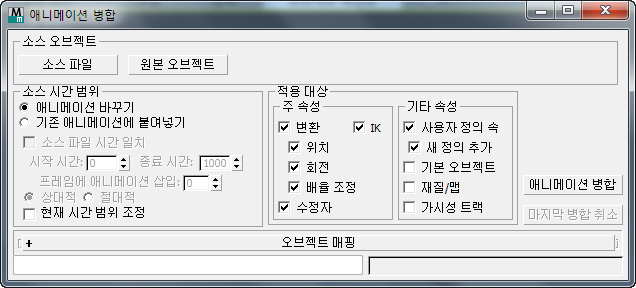
애니메이션 병합 대화상자에는 다음과 같은 컨트롤이 있습니다.
소스 오브젝트 그룹
- 소스 파일
- 애니메이션 데이터를 포함하는 소스 파일을 선택하려면 클릭합니다. 이 파일의 애니메이션 데이터는 현재 장면으로 병합됩니다. 장면에 있는 모든 오브젝트가 오브젝트 매핑 롤아웃의 소스 노드 아래에 표시됩니다.
- 원본 오브젝트
- 현재 장면 안에서 원본 오브젝트를 선택합니다. 원본 오브젝트를 선택한 경우 소스 파일 선택이 무시됩니다.
소스 시간 범위 그룹
- 애니메이션 바꾸기현재 장면의 기존 애니메이션 데이터를 소스 파일의 애니메이션 데이터로 완전히 대체합니다.
- 기존 애니메이션에 붙여넣기소스 파일 애니메이션 데이터를 다음의 시간 매개변수에 따라 기존 애니메이션 데이터에 추가합니다.
소스 파일 시간 일치소스 시간 범위를 소스 파일의 활성 시간 세그먼트와 일치하도록 설정합니다.
- 시작 시간 및 종료 시간시작 시간 및 종료 시간은 소스 파일에서 병합할 프레임 범위를 설정합니다. 시작 시간은 범위의 첫 번째 프레임을 설정합니다. 종료 시간은 소스 파일에서 병합할 끝 프레임 번호를 설정합니다.
- 프레임에 애니메이션 삽입현재 장면에서 시작 시간을 설정합니다. 애니메이션 데이터를 이 프레임에서 시작하여 현재 장면에 붙여넣습니다. 현재 장면에서 이 프레임 앞에 있는 모든 기존 애니메이션 데이터는 그대로 유지됩니다.
- 상대/절대상대를 선택하면 장면에 붙여넣은 애니메이션 데이터가 현재 상태를 기준으로 현재 장면 오브젝트를 변경합니다. 예를 들어 소스 파일에 있는 오브젝트가 XYZ 위치 0,0,0에서 12,0,0으로 이동하도록 애니메이션된 경우 현재 장면에서 애니메이션 데이터를 받는 오브젝트는 현재 위치를 시작으로 X축을 따라 12단위 이동합니다.
절대를 선택하면 장면에 붙여넣은 애니메이션 데이터가 현재 애니메이션 데이터를 대체합니다. 예를 들어 소스 파일에 있는 오브젝트가 XYZ 위치 0,0,0에서 12,0,0으로 이동하도록 애니메이션된 경우 현재 장면에서 애니메이션 데이터를 받는 오브젝트는 정확히 0.0.0에서 시작하여 12,0,0으로 애니메이션됩니다.
- 현재 시간 범위 조정
- 설정하면 소스 범위 설정을 수용하도록 현재 시간 범위를 조정합니다.
적용 대상/주 속성 그룹
애니메이션 데이터가 병합될 소스 파일 속성을 지정합니다. 현재 노드에는 병합할 속성 애니메이션 데이터에 대해 병합 노드와 같은 속성이 있어야 합니다.
- 변환
- 병합을 위해 위치, 회전 및 배율 조정 애니메이션 데이터를 활성화합니다.
- IK
- IK 솔버로 만든 IK 체인의 애니메이션 데이터를 병합합니다.
- 위치
- 위치 변환 애니메이션 데이터를 병합합니다.
- 회전
- 회전 변환 애니메이션 데이터를 병합합니다.
- 배율 조정
- 배율 변환 애니메이션 데이터를 병합합니다.
- 수정자
- 수정자의 애니메이션 데이터를 병합합니다. 수정자의 애니메이션 데이터를 전송하려면 현재 오브젝트에 이미 같은 수정자가 적용되어 있어야 합니다.
적용 대상/기타 속성 그룹
소스 파일에서 병합할 특가 속성을 선택합니다.
- 사용자 정의 속성
- 소스 오브젝트의 사용자 정의 속성 애니메이션 데이터를 병합합니다.
- 새 정의 추가
- 현재 오브젝트에 소스 오브젝트와 같은 사용자 정의 속성 정의가 없는 경우 해당 정의를 현재 오브젝트에 추가합니다.
- 기본 오브젝트
- 오브젝트 기본 수준에서 매개변수의 애니메이션 데이터를 병합합니다. 예를 들어 구형의 반지름 매개변수가 애니메이션된 경우 이 옵션을 선택하면 반지름 애니메이션 데이터가 병합됩니다. 이 옵션은 또한 스플라인 또는 편집 가능한 메시 오브젝트의 정점 애니메이션과 같이 오브젝트의 하위 오브젝트 수준에서 애니메이션 데이터를 병합합니다.
- 재질/맵
- 재질 및/또는 맵의 애니메이션 데이터를 병합합니다.
- 가시성 트랙
- 가시성 트랙의 애니메이션 데이터를 병합합니다.
- 애니메이션 병합
- 애니메이션 데이터를 이 대화상자의 설정에 따라 병합합니다. 애니메이션 데이터를 병합할 수 있으려면 먼저 병합노드가 오브젝트 매핑 롤아웃의 해당 현재 노드에 나열되어야 합니다. 대화상자의 맨 아래에 있는 진행률 표시줄에는 병합 작업의 진행률이 표시됩니다. 병합 후에는 대화상자를 닫기 전에 병합이 제대로 수행되었는지 확인할 수 있도록 이 대화상자가 화면에 그대로 표시됩니다.
- 마지막 병합 실행 취소
- 마지막 병합의 실행을 취소합니다. 병합이 제대로 수행되지 않은 경우 설정을 변경하고 다시 시도할 수 있습니다.
오브젝트 매핑 롤아웃
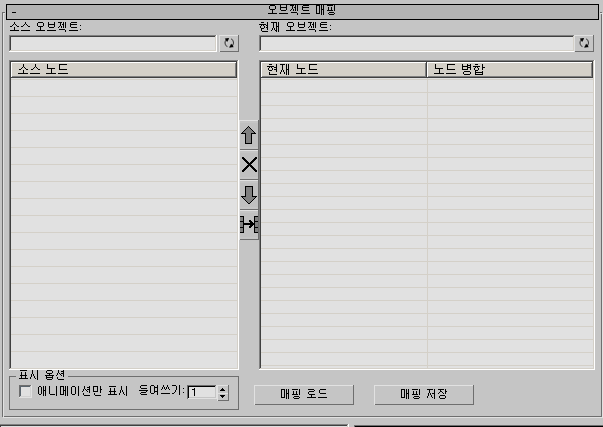
소스 오브젝트와 현재 오브젝트 간의 일대일 대응(매핑)을 설정합니다. 병합 노드 열에 있는 오브젝트에 대한 애니메이션 데이터는 현재 노드 열의 해당 오브젝트에 병합됩니다.
병합 노드 열로 오브젝트를 이동하려면 소스 노드 열에서 오브젝트를 드래그하거나 자동 이름 매핑을 사용하여 같은 이름 또는 부분 이름을 가지는 오브젝트를 자동으로 매핑합니다.
- 소스 오브젝트
-
소스 오브젝트 필터링을 위해 와일드카드 표현식을 지정할 수 있습니다. 와일드카드 표현식으로 지정된 오브젝트를 보려면 갱신을 클릭합니다.
- 갱신
-
소스 오브젝트 필드에 입력된 와일드카드 표현식을 기준으로 디스플레이를 갱신합니다.
- 소스 노드
-
소스 오브젝트 옵션으로 선택된 오브젝트와 모든 하위 오브젝트를 표시합니다. 키프레임된 애니메이션이 있는 오브젝트는 빨간색으로 나열되고, 절차 컨트롤러가 있는 오브젝트(예: 노이즈 제어기 또는 표현식 제어기)는 초록색으로 나열됩니다. 디스플레이를 소스 오브젝트 필드에 입력된 와일드카드 표현식으로 제한할 수 있습니다.
- 현재 오브젝트
-
현재 오브젝트 필터링을 위해 와일드카드 표현식을 지정할 수 있습니다. 와일드카드 표현식으로 선택한 오브젝트를 보려면 갱신을 클릭합니다.
- 갱신
-
현재 오브젝트 필드에 입력된 와일드카드 표현식을 기준으로 디스플레이를 갱신합니다.
- 현재 노드
-
현재 장면의 오브젝트를 표시합니다. 애니메이션된 오브젝트가 빨간색으로 나열됩니다. 디스플레이를 현재 오브젝트 필드의 와일드카드 표현식으로 제한할 수 있습니다.
- 병합 노드
-
현재 노드 아래의 해당 오브젝트로부터 애니메이션 데이터를 받을 현재 오브젝트를 나열합니다. 병합 노드 열에 오브젝트를 배치하려면 소스 노드 열에서 해당 항목을 드래그 앤 드롭하거나 자동 이름 매핑을 사용하여 같은 이름이나 유사한 이름을 가지는 오브젝트를 자동으로 매핑합니다.
 위로 이동
위로 이동-
선택한 병합 모드를 한 행 위로 이동합니다.
 선택 사항 지우기
선택 사항 지우기-
병합 노드 아래에서 선택한 항목을 지웁니다.
 아래로 이동
아래로 이동-
선택한 병합 노드를 한 행 아래로 이동합니다.
 자동 이름 매핑
자동 이름 매핑-
소스 오브젝트가 현재 오브젝트와 이름이 일치하도록 병합 노드 열에 자동으로 매핑합니다. 매핑 프로세스는 소스 오브젝트 및 현재 오브젝트 필드에 입력된 와일드카드 표현식을 필터링합니다. 와일드카드 표현식이 입력되지 않은 경우 소스 오브젝트는 같은 이름을 가진 현재 오브젝트에만 매핑됩니다.
표시 옵션 그룹
- 애니메이션된 사항만 표시
- 애니메이션된 오브젝트만 표시합니다.
- 들여쓰기
- 하위 오브젝트를 디스플레이에서 들여 쓸 문자 수를 설정합니다.
- 매핑 로드
- 이전에 저장한 .mnm 파일을 로드합니다. 이러한 유형의 파일은 애니메이션 병합 대화상자에서만 로드 및 저장할 수 있습니다.
- 매핑 저장
- 현재 매핑을 .mnm 파일에 저장합니다. 소스 파일의 이름과 소스 오브젝트 및 현재 오브젝트의 매핑이 저장됩니다. 이러한 유형의 파일은 애니메이션 병합 대화상자의 매핑 로드 옵션으로만 로드할 수 있습니다.